IDEA让包分层显示的实现方式
初次使用IDEA的朋友,有部分的包显示是如此显示

但是这么显示,有时会因为包的同级显示,使得包使得包的显示过多,此时就可以改变显示的方式:
小齿轮 >> Flatten Packages && Middle Packages 即可
第一步
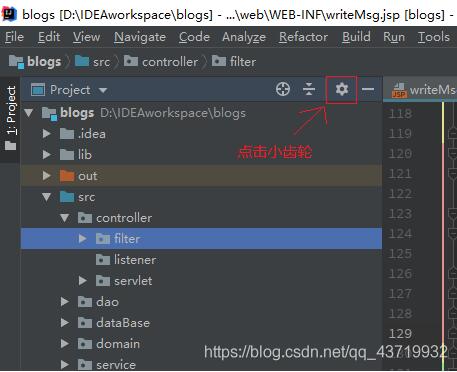
第二步
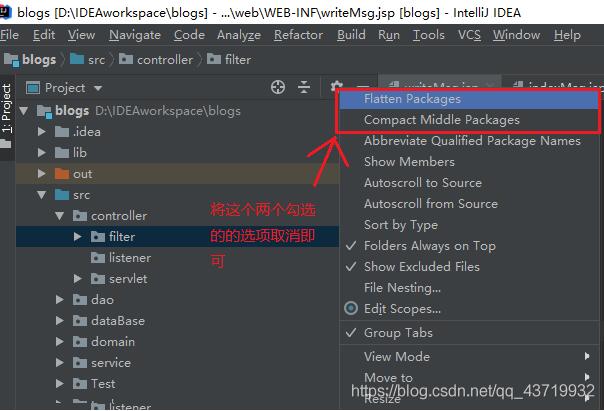
补充:IDEA中在创建多个包时,如何实现将包进行逐层分级
点击左边项目结构右上方的小齿轮
取消勾选compact middle packlages选项
此时你建立一个com.itheima.package包
就会显示为com包下itheima包,itheima包下package.java!
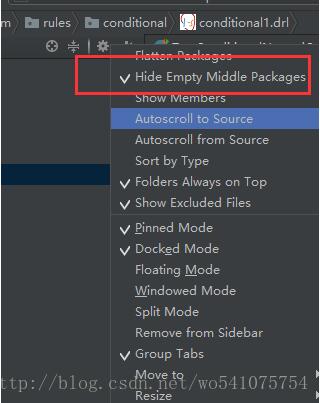
以上为个人经验,希望能给大家一个参考,也希望大家多多支持我们。如有错误或未考虑完全的地方,望不吝赐教。
相关推荐
-
IDEA标签tabs多行显示的设置
在使用IDEA写代码的时候,打开tabs都挤在一行,当打开页面过多的时候,前面的页面无法直观看到,非常不方便.通过简单设置就可以实现tabs多行显示. 点击window->Editor tabs ->Tabs Placement 然后去掉Show Tabs In Sigal Row前面的勾勾"√" 就可以实现tabs多行显示了.然后修改最大tabs数量就可以显示更多的tabs了 点击File->Settings 然后搜索tabs,在Editor->General
-
IDEA中多行注释及取消注释的快捷键分享
1.一次性添加多行注释的快捷键 首先选中要注释区域,然后 ctrl+/ 这个是多行代码分行注释,每行一个注释符号 ctrl+shift+/ 这个是多行代码注释在一个块里,只在开头和结尾有注释符号 2.取消多行注释快捷键 怎样添加快捷键的,用相同方法取消, 如 ctrl+/ 添加注释,则ctrl+/取消注释 ctrl+shift+/ 添加注释,则ctrl+shift+/取消注释 补充:idea文档注释的快捷键带参数 输入 /** 按回车,当然这肯定不是我们想要的答案. 我们想要的应该是这种带模板的
-
解决idea spring boot 修改html等不重启即时生效的问题
一.spring-boot-devtools 在pom中直接引入依赖 <dependency> <groupId>org.springframework.boot</groupId> <artifactId>spring-boot-devtools</artifactId> <optional>true</optional> </dependency> 设置以下两项(第一项如已设置直接设置第二项) 1) &qu
-
idea替换快捷键,批量处理对象的操作
ctrl + r 当前文件内容替换,指的是在当前打开的文件中替换匹配的字符,只操作一个文件. ctrl + shift + r 在路径中替换,指的是在选定的目录下或者类包下,查找要被替换的字符,再在第二个输入框中输入要替换的字符,点击弹出框的右下角的replace或者replaceall即可. 补充:Idea 竖选文本.竖向选择.横向纵向选择文本代码 在使用Idea的时候,可能需要在相同类型的文字中增加数据,所以Idea提供一种列式选择方式,提高开发的效率. 如果需要使用,我们可以选中代码,右键
-
在IDEA中实现同时运行2个相同的java程序
最近在学习网络编程的时候遇到了一个小小的问题,那就是我需要启动2次java的应用,并且2次启动的都是同一个代码,当我直接在IDEA中运行的时候他会提示我已经运行了,是否停止并重新运行. 如果想同时运行或者说多次运行同一个代码,那么我们就得开启当前代码的可并行操作. 也就是下图的状况 那么应该如何去同时运行2个相同的代码呢? 具体操作: 第一步: 右键你要重复运行的类(前提是你已经在运行一个了,不然是没有Edit的),然后找到Edit.... (下面这张图片为后期补充的大图) 然后点进去会弹出下图
-
基于IDEA中格式化代码的快捷键分享
一键格式化代碼: Ctrl+Alt+L 注意:如果按Ctrl+Shift+F在win10上会出现字体的简繁转换,再重复按键一次就可以转换回来 alert + insert 快速创建..... 全局搜索替换:ctrl+shift+r 强大的搜索功能,shift+shift (无论您想要搜啥都能找到) ctrl+shift+R==搜索类 CTRL+N:按照类名搜索类 [常规] Ctrl+Shift + Enter,语句完成 "!",否定完成,输入表达式时按 "!"键 C
-
idea 实现纵列选择和大小写转换操作
我遇到一个重复性操作,为了能偷懒发现idea的功能还比较实用 纵列选择:Alt+鼠标左键 大小写转换:Ctrl+Shirt+u 使用小技巧: 像这样放到所有字段的后面 可以先放到最前面 然后使用End键 如果需要选择可以用鼠标拖着选,也可以使用Shift+方向键 补充:IDEA设置成竖列文件转换 以上为个人经验,希望能给大家一个参考,也希望大家多多支持我们.如有错误或未考虑完全的地方,望不吝赐教.
-
IDEA让包分层显示的实现方式
初次使用IDEA的朋友,有部分的包显示是如此显示 但是这么显示,有时会因为包的同级显示,使得包使得包的显示过多,此时就可以改变显示的方式: 小齿轮 >> Flatten Packages && Middle Packages 即可 第一步 第二步 补充:IDEA中在创建多个包时,如何实现将包进行逐层分级 点击左边项目结构右上方的小齿轮 取消勾选compact middle packlages选项 此时你建立一个com.itheima.package包 就会显示为com包下ith
-
Linux中jar包启动和jar包后台运行的实现方式
Linux 运行jar包命令如下: 方式一: java -jar shareniu.jar 特点:当前ssh窗口被锁定,可按CTRL + C打断程序运行,或直接关闭窗口,程序退出 那如何让窗口不锁定? 方式二 java -jar shareniu.jar & &代表在后台运行. 特定:当前ssh窗口不被锁定,但是当窗口关闭时,程序中止运行. 继续改进,如何让窗口关闭时,程序仍然运行? 方式三 nohup java -jar shareniu.jar & nohup 意思是不挂断运行
-
基于Echarts图表在div动态切换时不显示的解决方式
简单粗暴,先上图,大概长这样: 在使用vue时有遇到像上图下拉框change事件切换div,change切完后大概会变成这个样子: 上代码: <div class="test"> <p class="title"> <select v-model="selected" v-on:change="change"> <option v-for="option in options
-
springboot扫描引入jar包的service等组件方式
在pom中引入对应的依赖,如果引入的三方jar包跟该项目Application所在包目录包含被依赖jar包目录, 即下面的情况: 像上面这种包组织的话,是不需要额外加入任何配置的(前提是依赖jar包相应组件一定要有@Component等注解修饰),因为springboot项目默认扫描目录就是Application所在目录及子目录,但是这种情况仅限于单个项目安排,项目大了就不一定满足了, 这时可以通过下面的方式引入扫描路径: 或者通过@ComponentScan注解也可以,需要注意的是不要忘了扫描
-
MySQL中字段类型为longtext的值导出后显示二进制串方式
目录 MySQL字段类型为longtext的值导出后显示二进制串 使用MySQL的CAST()函数或者CONVERT()函数 MySQL的基本语句及用法 WHERE子句:条件查找 UPDATE子句:数据更新 DELETE子句:删除数据 LINK子句:元字符查找 UNION操作符:联合查询结果 MySQL字段类型为longtext的值导出后显示二进制串 MySQL中字段类型为 longtext 的字段值保存的是Blob (Binary large objects),所以在导出sql或者将sql查询
-
SpringBoot分离打Jar包的两种配置方式
目录 方式一:基于maven-jar-plugin 方式二:基于spring-boot-maven-plugin 附录:参考链接 SpringBoot分离打Jar包的两种方式 方式一:基于maven-jar-plugin 此方式基于这个小伙伴的配置改的:https://www.jb51.net/article/188606.htm 注意 这种方式打包出来的Jar基于插件提供的类加载器启动:org.springframework.boot.loader.PropertiesLauncher 所有依
-
Vue中子组件的显示与隐藏方式
目录 子组件的显示与隐藏 第一步 使用v-show 1.1 父组件 1.2 子组件 2 第二步 父子组件传参 2.1 父组件 2.2 子组件 子组件的显示与隐藏 在使用Vue开发前端页面的过程中,经常都会遇到需要在父组件中控制子组件的显示/隐藏,比如弹出窗口.最简单的方法就是:通过父子组件间的数据双向绑定来实现.这种方法虽然简单,但只是针对于父与子组件这种关系来实现的.如果是子组件与子组件之间,可以考虑使用Vuex来完成. 另外我自己也是一个前端小白,为了更方便大家理解,我将代码拆分成了两个步骤
-
Vue element-ui中表格过长内容隐藏显示的实现方式
目录 一.el-table表格 二.Popover 弹出框 总结 一.el-table表格 在使用VUE显示后台数据时,经常会遇到数据过长,显示出来的效果很难看,如下图所示: 上图中,红框框出的内容由于长度过长,占据了三行空间,如果内容更多的话,占据行数就更多了,表格中列数一多的话,显出出来的效果会很难看. 为了解决上述问题,我们可以利用<el-table-column>组件提供的一个属性::show-overflow-tooltip='true' 添加该属性,会将过长的部分内容隐藏起来,并且
-
vue之Element-Ui输入框显示与隐藏方式
目录 Element-Ui输入框显示与隐藏 使用element-ui比较简单,添加show-password即可 Element el-input 输入框详解 1. 用途 2. 输入框 3. 文本域 总结 Element-Ui输入框显示与隐藏 使用element-ui比较简单,添加show-password即可 效果展示: 1. 隐藏展示 2. 显示 <el-input placeholder="请输入账号密码" v-model="input" show-pa
-
android studio logcat 无筛选 显示全部日志 无应用包名区分方式
android studio logcat 无筛选 显示全部日志 无应用包名区分 不显示所有应用 出现这个情况后很多同学无法解决,重启adb,重启studio,重启电脑,都是没用的... 其实是有个开关选项关了. 见截图: Tools->Android->Enable ADB Integration active. 前面必须有个勾才可以. 关于studio如何筛选日志,有部分同学也不是很清楚,因为我发现有那么一部分人还停留在eclipse的时代,对studio充满了恐惧和畏惧. 具体筛选日志见
随机推荐
- 基于Python os模块常用命令介绍
- keepalived实现nginx高可用
- PHP编程之微信公众平台企业号验证接口示例【回调操作】
- 读懂正则表达式就这么简单
- 浅谈Go语言中字符串和数组
- 批处理的高级运用技巧
- VBScript教程 第十课 VBScript编码约定
- js动态添加删除,后台取数据(示例代码)
- 基于nopCommerce的开发框架 附源码
- PHP输出图像imagegif、imagejpeg与imagepng函数用法分析
- C语言转义字符实例详解
- Android图片翻转动画简易实现代码
- 木翼下载系统中说明的PHP安全配置方法
- 一个方便AJAX开发的通用类
- PHP判断数组是否为空的常用方法(五种方法)
- 浅谈Web页面向后台提交数据的方式和选择
- 解析如何在android中增加gsensor驱动(MMA7660)
- Linux下安装MariaDB数据库问题及解决方法(二进制版本的安装)
- 在Java的JDBC使用中设置事务回滚的保存点的方法
- python获取本地计算机名字的方法

